वारज़ोन में रैंडम फ़्रीज़ अनगिनत जीत और गतिरोध पर आपके अवसरों को बर्बाद कर सकते हैं। और आप समस्या निवारण युक्तियों और चरणों की तलाश में हो सकते हैं। इस पोस्ट में, हमने आपको कवर किया है। हम आपको यह निर्धारित करने में मदद करेंगे कि आपको क्या रोक रहा है और नीचे सूचीबद्ध विधियों की सूची के साथ, आप बिना किसी रुकावट के वारज़ोन का आनंद ले सकेंगे और खेल सकेंगे।
इन सुधारों को आजमाएं:
आपको उन सभी को आजमाने की आवश्यकता नहीं हो सकती है; बस सूची के नीचे अपना काम करें जब तक कि आपको वह नहीं मिल जाता जो काम करता है।

1. अपने खेल की मरम्मत करें
दूषित और क्षतिग्रस्त गेम फ़ाइलें कई प्रकार की समस्याओं और त्रुटियों का कारण बन सकती हैं। लेकिन आप इन मुद्दों को ठीक करने के लिए मरम्मत उपकरण का उपयोग कर सकते हैं। ऐसा करने के लिए, नीचे दिए गए निर्देशों का पालन करें।
1) अपना Battle.net डेस्कटॉप ऐप खोलें।
2) अपने गेम के आइकन पर क्लिक करें। फिर प्ले बटन के बगल में स्थित कॉगव्हील पर क्लिक करें और चुनें जाँचो और ठीक करो .

तब दबायें स्कैन शुरू करें . इस प्रक्रिया में 3 मिनट या आधे घंटे से भी कम समय लग सकता है, यह इस बात पर निर्भर करता है कि टूल को कितनी फ़ाइलों को सुधारने की आवश्यकता है।
जब प्रक्रिया समाप्त हो जाए, तो अपना गेम लॉन्च करें। यदि समस्या बनी रहती है, तो नीचे दिए गए अगले समाधान का प्रयास करें।
2. पूर्णस्क्रीन अनुकूलन अक्षम करें
कई गेमर्स ने पाया कि कुछ सीपीयू डिमांडिंग गेम हैं जो फुलस्क्रीन ऑप्टिमाइजेशन को सक्षम करते समय विशेष रूप से प्रदर्शन के मुद्दों से प्रभावित होते हैं। हालाँकि वारज़ोन उनमें से एक नहीं हो सकता है, आप वास्तव में यह जाँचने के लिए फ़ुलस्क्रीन ऑप्टिमाइज़ेशन को अक्षम करने का प्रयास कर सकते हैं कि क्या यह आपके गेमिंग अनुभव को बेहतर बनाने में मदद करता है:
1) अपना Battle.net डेस्कटॉप ऐप खोलें।
2) अपने गेम के आइकन पर क्लिक करें। फिर प्ले बटन के बगल में स्थित कॉगव्हील पर क्लिक करें और चुनें एक्सप्लोरर में शो .

3) फोल्डर खोलें कर्तव्य की पुकार आधुनिक संग्राम . वहां से, नीचे स्क्रॉल करें और खोजें ModernWarfare.exe . सुनिश्चित करें कि आप इसे राइट-क्लिक करें और चुनें गुण .

4) का चयन करें अनुकूलता टैब। बॉक्स को चेक करें फ़ुलस्क्रीन अनुकूलन अक्षम करें . तब दबायें उच्च डीपीआई सेटिंग्स बदलें .

5) बॉक्स को चेक करें उच्च DPI स्केलिंग व्यवहार को ओवरराइड करें . तब दबायें ठीक है .

6) क्लिक करें लागू करें > ठीक है .

परिवर्तनों को लागू करने के बाद, अपना गेम खेलें। अगर इससे आपको कोई भाग्य नहीं मिला, तो चिंता न करें। आपके लिए कोशिश करने के लिए नीचे कुछ अन्य सुधार दिए गए हैं।
3. अपने ग्राफिक्स ड्राइवर को अपडेट करें
आपका ग्राफ़िक्स ड्राइवर सॉफ़्टवेयर का एक अनिवार्य भाग है जो आपके सिस्टम को ग्राफ़िक्स कार्ड के साथ संचार करने देता है। यदि यह पुराना है, तो यह ध्यान देने योग्य प्रदर्शन समस्याओं का कारण होगा। इसलिए, जब आप वारज़ोन खेलते समय रैंडम फ़्रीज़ का अनुभव करते हैं, तो आपको यह सुनिश्चित करना चाहिए कि आपका ग्राफ़िक्स ड्राइवर अप-टू-डेट है।
अपने ग्राफिक्स ड्राइवर को अपडेट करने के लिए, आप इसे या तो डिवाइस मैनेजर के माध्यम से मैन्युअल रूप से कर सकते हैं या निर्माता के ड्राइवर डाउनलोड पेज पर जा सकते हैं ( NVIDIA / एएमडी ) आपके सिस्टम के लिए सटीक ड्राइवर को डाउनलोड और इंस्टॉल करने के लिए। या आप एक स्वचालित ड्राइवर अपडेटर का उपयोग कर सकते हैं जैसे कि चालक आसान . ड्राइवर ईज़ी के साथ, आपको ड्राइवर अपडेट के लिए अपना समय बर्बाद करने की ज़रूरत नहीं है क्योंकि यह आपके लिए व्यस्त काम का ख्याल रखेगा।
यहां बताया गया है कि ड्राइवर ईज़ी के साथ ड्राइवरों को कैसे अपडेट किया जाए:
एक) डाउनलोड और ड्राइवर ईज़ी इंस्टॉल करें।
2) ड्राइवर ईज़ी चलाएँ और पर क्लिक करें अब स्कैन करें बटन। Driver Easy तब आपके कंप्यूटर को स्कैन करेगा और लापता या पुराने ड्राइवरों वाले किसी भी डिवाइस का पता लगाएगा।
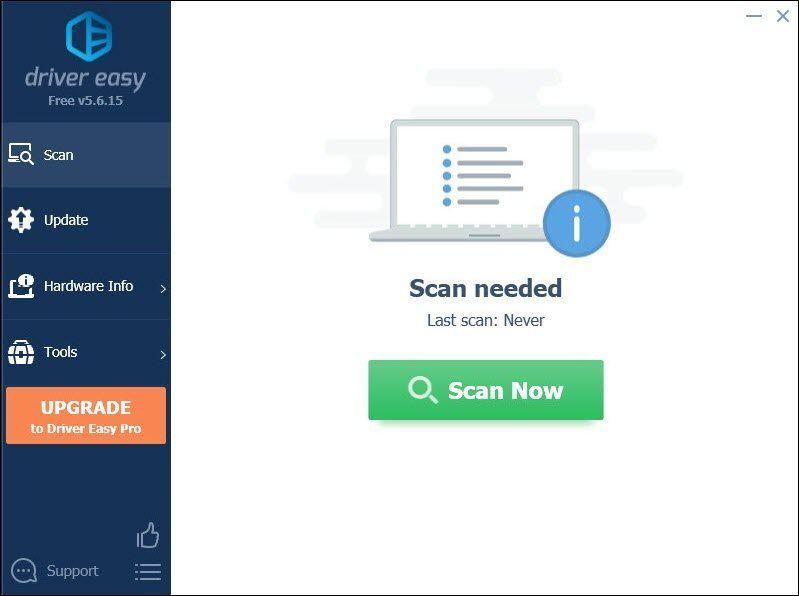
3) क्लिक करें सब अद्यतित . इसके बाद Driver Easy आपके सभी पुराने और लापता डिवाइस ड्राइवरों को डाउनलोड और अपडेट करेगा, आपको डिवाइस निर्माता से सीधे प्रत्येक का नवीनतम संस्करण प्रदान करेगा।
(इसके लिए आवश्यक है प्रो संस्करण जो साथ आता है पूर्ण समर्थन और एक 30-दिन मनी-बैक गारंटी। जब आप सभी अपडेट करें क्लिक करेंगे तो आपको अपग्रेड करने के लिए प्रेरित किया जाएगा। यदि आप प्रो संस्करण में अपग्रेड नहीं करना चाहते हैं, तो आप अपने ड्राइवरों को मुफ़्त संस्करण के साथ भी अपडेट कर सकते हैं। आपको बस उन्हें एक-एक करके डाउनलोड करना है और उन्हें मैन्युअल रूप से इंस्टॉल करना है। )
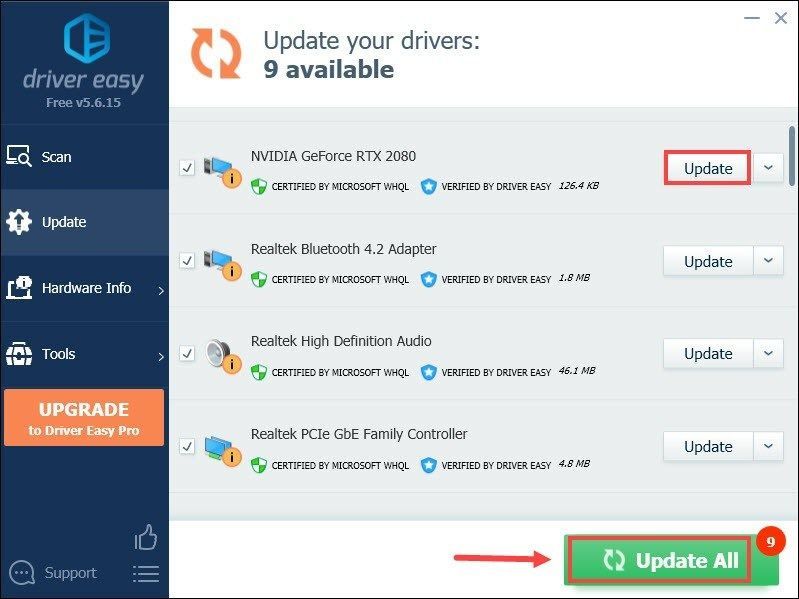 प्रो संस्करण of Driver Easy साथ आता है पूर्ण तकनीकी सहायता . यदि आपको सहायता की आवश्यकता है, तो कृपया Driver Easy की सहायता टीम से पर संपर्क करें।
प्रो संस्करण of Driver Easy साथ आता है पूर्ण तकनीकी सहायता . यदि आपको सहायता की आवश्यकता है, तो कृपया Driver Easy की सहायता टीम से पर संपर्क करें। ड्राइवरों को अपडेट करने के बाद, अपने पीसी को पुनरारंभ करें और गेमप्ले का परीक्षण करने के लिए वारज़ोन लॉन्च करें। यदि आपका गेम अभी भी बेतरतीब ढंग से फ़्रीज हो जाता है, तो अगले फ़िक्स पर आगे बढ़ें।
4. विंडोज 10 गेम मोड को बंद करें
गेम मोड गेमिंग को बेहतर अनुभव देने के लिए विंडोज 10 में पेश किया गया एक फीचर है। लेकिन ऐसी कुछ रिपोर्टें आई हैं कि विंडोज 10 का गेम मोड कुछ प्रमुख शीर्षकों के साथ बहुत सारी समस्याएं पैदा कर रहा है, जिसमें कॉल ऑफ ड्यूटी: वारज़ोन शामिल हैं। गेम फ्रीज होने की संभावना को कम करने के लिए, आपको विंडोज 10 गेम मोड को अक्षम करना होगा। यह कैसे करना है, इसके निर्देश नीचे दिए गए हैं।
1) अपने कीबोर्ड पर, दबाएं विंडोज + आई कीज एक साथ सेटिंग्स खोलने के लिए।
2) क्लिक करें जुआ .
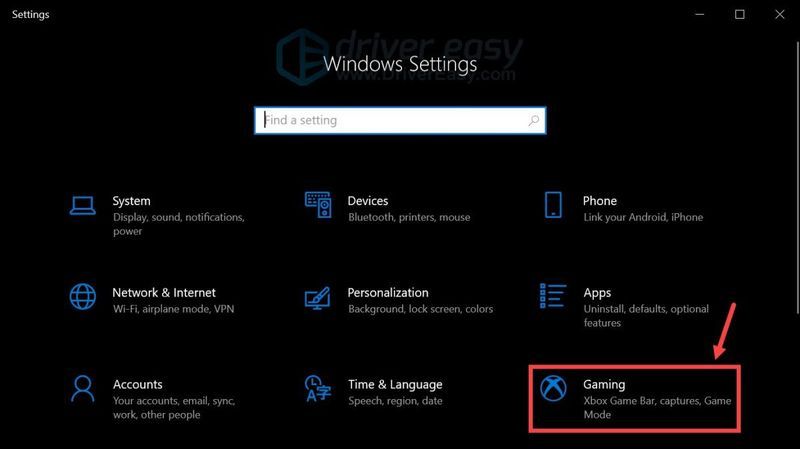
3) चुनें खेल मोड . फिर गेम मोड चालू करने के लिए टॉगल पर क्लिक करें बंद .

यदि वह समस्या को कम करने के लिए नहीं लगता है, तो अगले समाधान पर आगे बढ़ें।
5. बैकग्राउंड ऐप्स बंद करें
आप नहीं जानते होंगे कि कई ऐप्स हर समय बैकग्राउंड में चलते हैं - यहां तक कि वे भी जिनका आप कभी उपयोग नहीं करते हैं! वे आपके सिस्टम संसाधनों के एक हिस्से का उपयोग करते हैं, जिससे आपकी मशीन थोड़ी धीमी गति से चलती है। और इसका परिणाम खराब कार्यक्रमों के प्रदर्शन में हो सकता है। गेम में रुकावट से बचने के लिए, आप Warzone खेलते समय बैकग्राउंड ऐप्स को डिसेबल करने का प्रयास कर सकते हैं:
1) अपने कीबोर्ड पर, दबाएं विंडोज + आई कीज एक साथ सेटिंग्स खोलने के लिए।
2) क्लिक करें गोपनीयता .

3) क्लिक करें बैकग्राउंड ऐप्स . अनुभाग के तहत ऐप्स को बैकग्राउंड में चलने दें , इसे चालू करने के लिए बटन को टॉगल करें बंद .

यदि आप कुछ ऐप्स को पृष्ठभूमि में चलने देना चाहते हैं, तो आप बटनों को टॉगल करके और उन्हें घुमाकर मैन्युअल रूप से उन्हें चुन सकते हैं पर .
ऐसा करने के बाद, वारज़ोन खेलें और आपको यादृच्छिक फ़्रीज़ का सामना किए बिना एक मनोरंजक गेमिंग अनुभव प्राप्त करने में सक्षम होना चाहिए। हालाँकि, यदि आपकी समस्या बनी रहती है, तो आपको करने की आवश्यकता है जांचें कि क्या आपके पास दूषित सिस्टम फ़ाइलें हैं जिससे ठंड की समस्या भी हो सकती है।
6. दूषित सिस्टम फ़ाइलों की मरम्मत करें
यदि आपने विंडोज सॉफ्टवेयर फाइलों को दूषित, खराब और गायब कर दिया है, तो आपको प्रदर्शन के मुद्दों का सामना करना पड़ेगा। एक प्रोग्राम स्थिर हो सकता है और स्थिर हो सकता है। आपके पास मौजूद फ़्रीज़िंग समस्या को ठीक करने के लिए, आपको उन दूषित फ़ाइलों को सुधारने की आवश्यकता है।
ऐसा करने के लिए, उपयोग करने का प्रयास करें रीइमेज , जो विंडोज रिपेयर करने में माहिर है। जब आप रीइमेज चलाते हैं, तो यह स्वचालित रूप से सिस्टम सॉफ़्टवेयर समस्याओं को ढूंढेगा और ठीक करेगा। यह प्रदर्शन को भी बढ़ाता है, कंप्यूटर को जमने से रोकता है और सिस्टम क्रैश होने के साथ-साथ समग्र पीसी स्थिरता में सुधार करता है। नियमित उपयोग के साथ, रीइमेज आपके ऑपरेटिंग सिस्टम को लगातार रिफ्रेश करेगा जो अपने कंप्यूटर को बेहतरीन तरीके से चालू रखें .
एक) डाउनलोड और रीइमेज स्थापित करें।
2) ओपन रीइमेज और यह आपके पीसी का फ्री स्कैन चलाएगा। स्कैन पूरा होने पर , सॉफ्टवेयर एक निदान करेगा और आपको सिस्टम की समस्याओं का सारांश दिखाएगा। इसमें कुछ ही मिनट लगेंगे।
3) एक बार जब यह समाप्त हो जाए, तो क्लिक करें मरम्मत शुरू करें मरम्मत की प्रक्रिया शुरू करने के लिए।
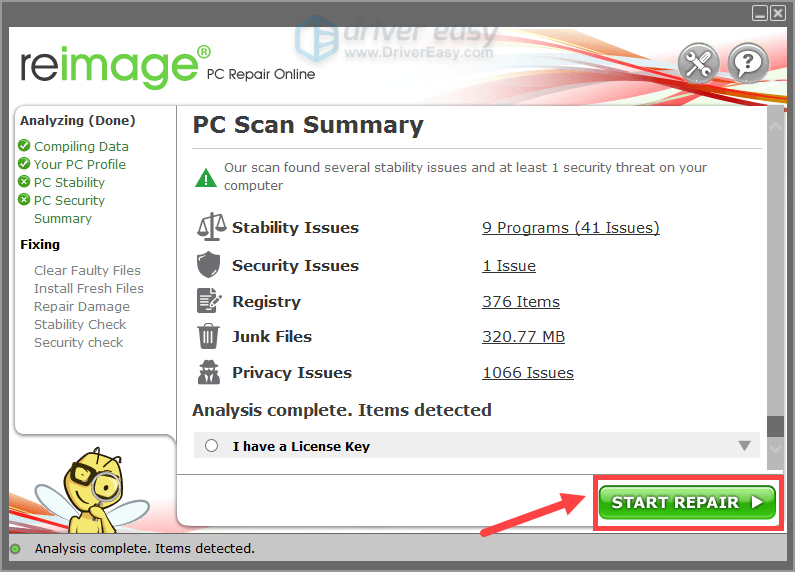
आशा है कि इस पोस्ट ने मदद की! यदि आपके कोई सुझाव या प्रश्न हैं तो हमें नीचे एक टिप्पणी छोड़ने के लिए स्वतंत्र महसूस करें। हम जल्द से जल्द आपसे संपर्क करेंगे।
![पीसी पर रेड डेड रिडेम्पशन 2 क्रैश [हल]](https://letmeknow.ch/img/other/94/red-dead-redemption-2-crash-sur-pc.jpg)





![[हल] डेस्टिनी 2 में एरर कोड बी को कैसे ठीक करें?](https://letmeknow.ch/img/knowledge/26/how-fix-error-code-bee-destiny-2.jpg)